만들고 싶은 블로그가 많아서 개설하다 보니 티스토리 블로그에서는 5개의 채널밖에 만들 수가 없습니다. 그래서 지난 시간에 구글 블로그에 새로운 채널을 개설해 보았습니다.

개설하고 테마 설정과 레이아웃 설정까지 마쳤는데, 블로그 제목(헤더)의 글꼴이 마음에 들지 않더군요. 글꼴을 변경해 보려고 관리 페이지를 열었습니다.

내 테마의 '맞춤설정'을 클릭합니다.

왼쪽에 있는 '고급' 탭을 클릭합니다.

고급을 선택하면 바로 밑에 본문이라고 있습니다. 클릭하면 풀다운 메뉴가 뜹니다. 그중 '헤더'를 클릭합니다. 구글 블로그에서는 블로그 제목을 헤더라고 합니다.

헤더를 선택하면 그 밑으로 헤더(제목)의 글꼴과 크기를 변경할 수 있는 항목들이 나타납니다. 그중에서 '제목 글꼴(크게)' 밑에 있는 풀다운(▼) 버튼을 클릭합니다.

리스트에는 영문 폰트만 있고 한글 폰트는 하나도 없네요. 그런데, 'Web fonts'라고 있는데 비활성화되어 있습니다. 웹에 있는 폰트를 설정할 수가 있나 봅니다. 그래서, HTML과 CSS 편집을 살펴보았으나 방법을 찾지는 못했습니다. 그냥 사용하든지 아니면 테마를 바꾸던지 해야겠습니다.
이번엔 '설정' 항목으로 가서 살펴보겠습니다.

구글 블로그의 관리 페이지 왼쪽 아래에 있는 '설정'을 클릭합니다.

'제목'을 클릭하면 블로그 제목 입력창이 뜹니다. 블로그 제목을 이곳에서도 변경할 수 있습니다. 수익형 블로그로 할 경우에는 하나의 주제로 한다는 전제하에 세팅을 하기 때문에 주제에 맞는 키워드를 넣어 입력하면 됩니다.

블로그에 대한 설명입니다. 설명을 클릭하면 내 블로그에 대한 설명을 입력할 수 있는 창이 뜹니다. 블로그 주제에 맞는 내용을 입력하면 됩니다.

블로그의 언어입니다. 블로그의 언어는 현재 내 블로그를 무슨 언어로 세팅할지를 정하는 항목입니다. 경우에 따라서는 다른 나라 언어로 내 블로그를 세팅할 수도 있겠네요.

이것은 애널리틱스에 가입을 해서 구글 블로그를 등록하면 속성 ID가 생성되고, 그 속성 ID를 여기에 등록하면 됩니다. 나중에 가입할 때, 다시 다루도록 하겠습니다.

블로그 주소는 처음 구글 블로그를 등록할 때 설정한 주소가 표시됩니다. 수정은 할 수가 있지만, 이미 글을 작성하고 포스팅하기 시작했다면 가급적 변경하지 않는 것이 좋을 것 같습니다.

'기본 페이지의 최대 게시물 수'는 기본 페이지에 표시할 최대 글의 수를 설정하는 항목입니다. 저는 기본으로 설정되어 있는 11개로 해두고, 나중에 필요에 따라서 늘리던지 줄이던지 할 생각입니다.
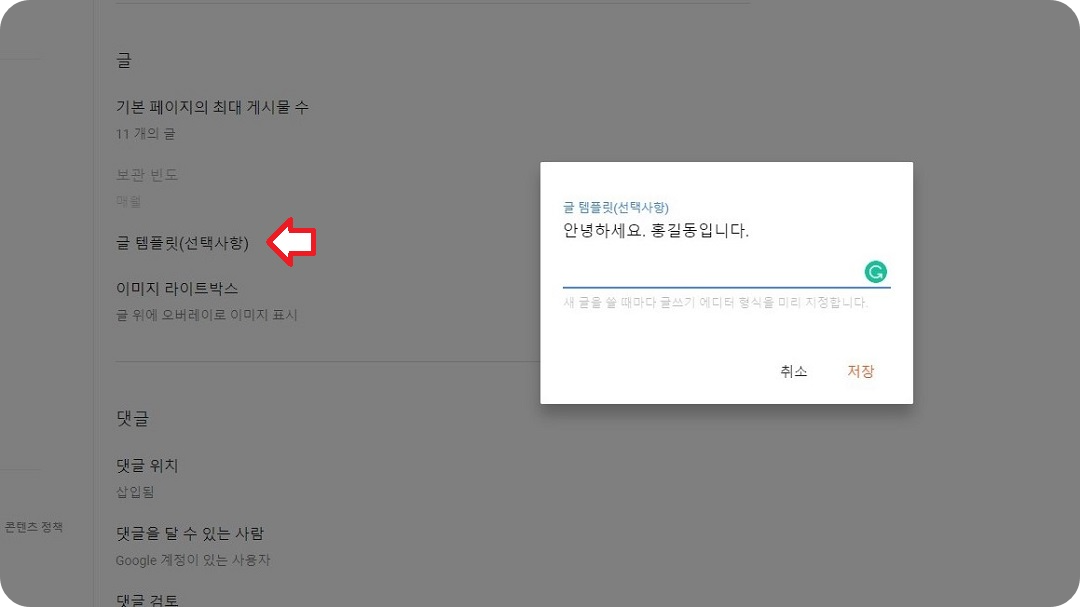
글 템플릿(선택사항)은 글 작성 시 매번 똑같이 들어가는 문구가 있으면 이곳에 입력해서 저장해 둡니다.
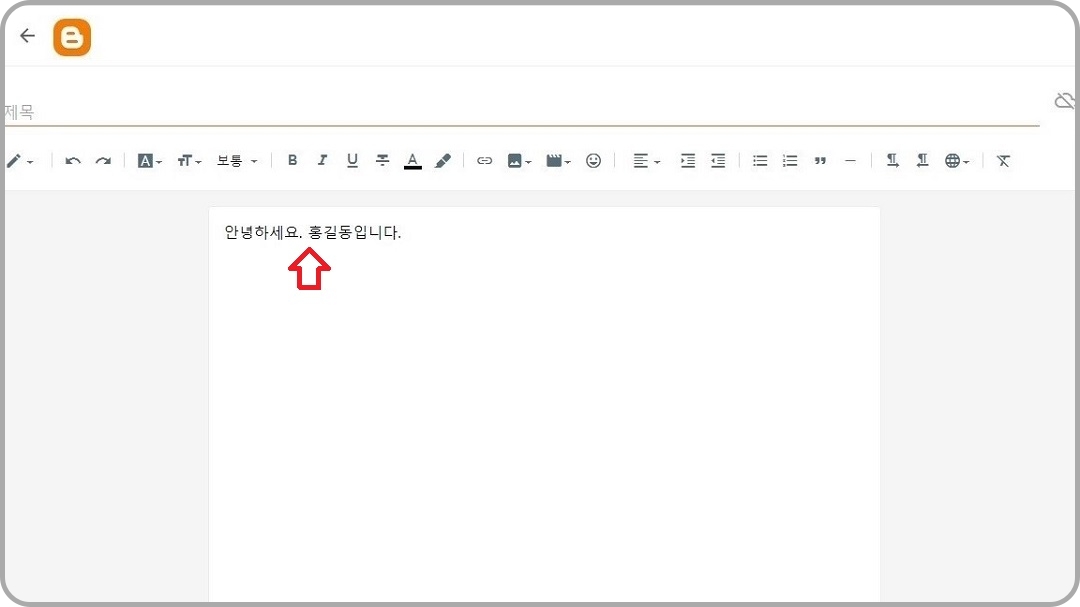
그러면 위의 예시처럼 글 작성할 때마다 자동으로 표시가 됩니다.

댓글 검토만 '항상'으로 해두면 될 것 같습니다. 댓글이 있으면 항상 검토를 하고 승인 여부를 결정합니다.

시간대를 '한국 표준시 - 서울'로 바꿉니다. 나머지는 그대로 둡니다.
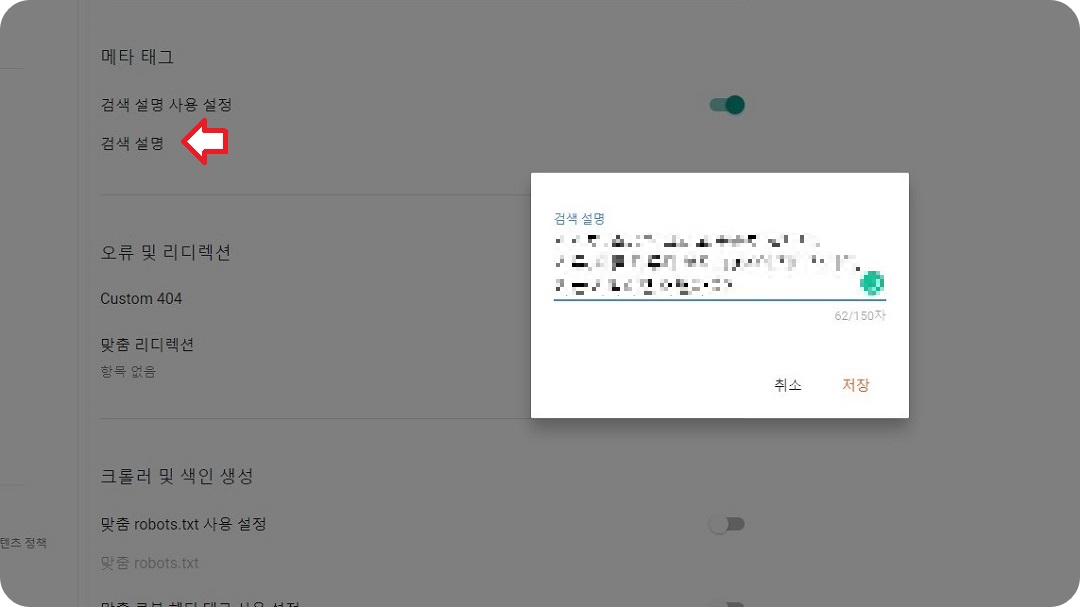
메타 태그는 구글 SEO와 관련이 있기 때문에 반드시 활성화시켜 둡니다. '검색 설명'은 블로그 요약을 작성하여 검색결과에서 사용자가 내 블로그를 선택하도록 유도할 수 있습니다.

Google Search Console을 클릭하면 구글 서치 콘솔 사이트가 열립니다. 어느 정도 글이 작성되어 게시를 하면 구글 서치 콘솔 사이트에 가입하고 내 블로그를 검색엔진에 등록하면 됩니다. 수익 창출 항목은 애드센스 승인이 난 뒤에 활성화시키면 됩니다. 맨 마지막의 블로그 관리 항목에서는 블로그의 콘텐츠 전체를 백업하거나 가져올 수 있는 설정입니다.
관리 페이지의 '설정'에서는 이 정도만 설정하면 됩니다. 오늘은 여기까지 하겠습니다.
다음 시간에 뵙겠습니다.
감사합니다.
'블로그로 돈벌기' 카테고리의 다른 글
| 구글 블로그, Essential Light 테마 설정하기 (0) | 2023.01.24 |
|---|---|
| 구글 블로그, 테마별 속도 측정하기 (2) | 2023.01.23 |
| 티스토리 블로그, 나만의 서식 만들기 (2) | 2023.01.19 |
| 티스토리 블로그, 글감검색 기능에 대해서 (2) | 2023.01.18 |
| 티스토리 블로그, 글 제목 크기 변경하는 방법 (0) | 2023.01.17 |




댓글